Η ρετουσέ είναι ένα ουσιαστικό μέρος της επεξεργασίας εικόνας και μπορεί να συμβάλει αποφασιστικά στην αναβάθμιση πορτρέτων. Σε αυτόν τον οδηγό θα μάθεις πώς να εκτελείς μια αποτελεσματική βασική ρετουσέ με τη βοήθεια του εργαλείου επισκευής και του εργαλείου σφραγίδας αντιγραφής στο Photoshop. Θα εστιάσουμε στη βελτίωση ατέλειων του δέρματος και μικρών παραγόντων που αποσπούν την προσοχή, χωρίς να αλλάξουμε τεχνητά την εικόνα.
Κύριες παρατηρήσεις
- Δουλεύοντας σε ένα κενό επίπεδο ενθαρρύνει την μη καταστροφική εργασία.
- Το εργαλείο επισκευής είναι υπέροχο για απλές ρετουσέ.
- Με την σφραγίδα αντιγραφής μπορείς να κάνεις πιο λεπτομερείς προσαρμογές.
Βήμα-βήμα οδηγίες
Δημιουργία νέου κενής επιπέδου
Για να εκτελέσεις αποτελεσματικές ρετουσέ, αρχικά θα πρέπει να δημιουργήσεις ένα νέο κενό επίπεδο. Αυτό σου επιτρέπει να εργάζεσαι μη καταστρεπτικά. Κλίκαρε στο εικονίδιο για δημιουργία νέου επιπέδου στο παράθυρο επιπέδων και ονόμασέ το "Ρετουσέ".
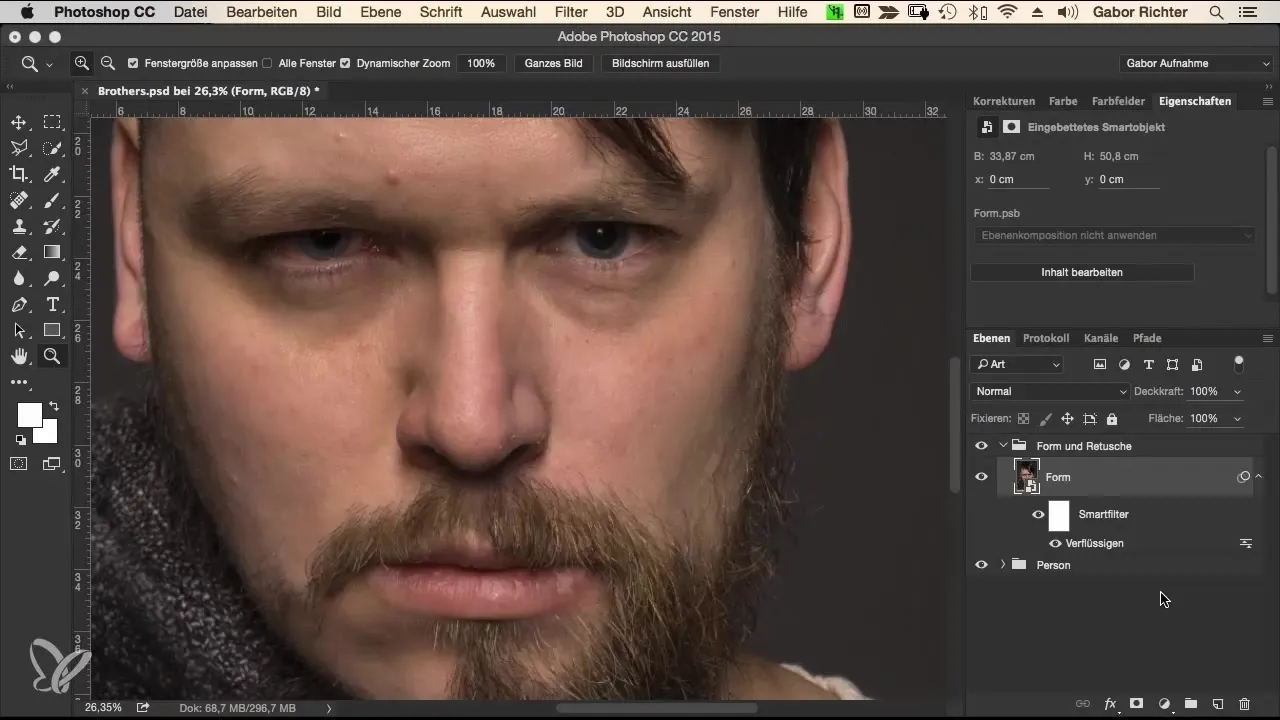
Επιλογή εργαλείου επισκευής
Επίλεξε τώρα το εργαλείο επισκευής από τη γραμμή εργαλείων. Αυτό το πινέλο σου επιτρέπει να αφαιρείς γρήγορα ενοχλητικές ατέλειες του δέρματος, απλά περνώντας πάνω από τις επηρεαζόμενες περιοχές. Βεβαιώσου ότι όλα τα επίπεδα είναι ενεργοποιημένα, έτσι ώστε το Photoshop να μπορεί να χρησιμοποιήσει τις πληροφορίες από το αρχικό επίπεδο.
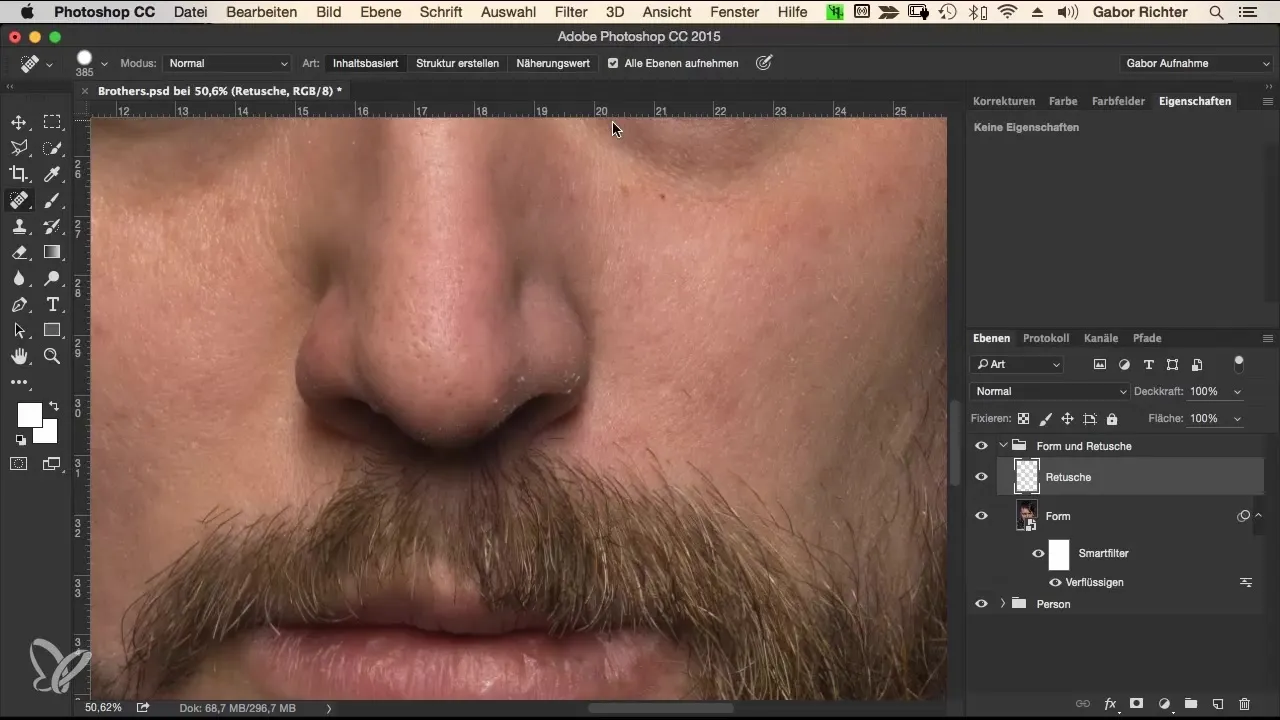
Στοχευμένη αφαίρεση ατελειών δέρματος
Πέρασε τώρα πάνω από τις περιοχές που θέλεις να ρετουσάρεις, όπως μικρά κομμάτια δέρματος ή ατέλειες. Είναι σημαντικό να μην καταχραστείς το πινέλο, ώστε να διατηρηθεί ο αυθεντικός χαρακτήρας του προσώπου. Μια υπερβολική χρήση μπορεί να αλλάξει υπερβολικά την εικόνα.
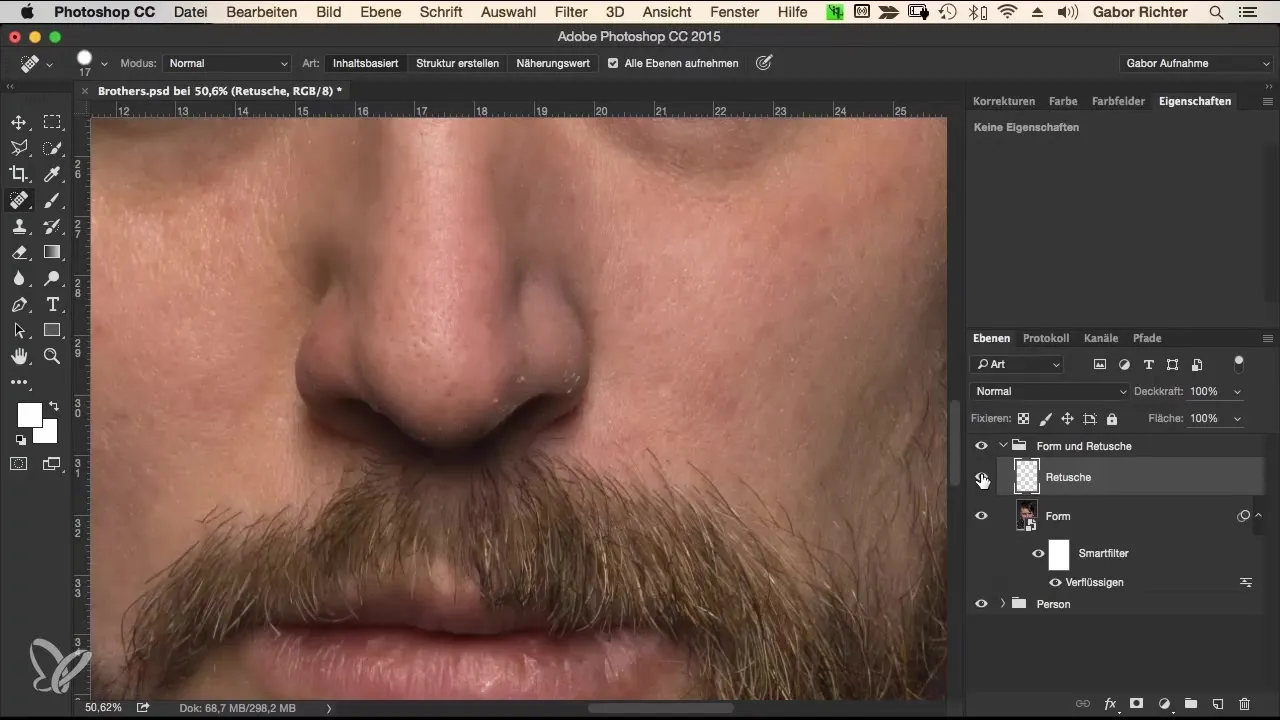
Ελάχιστη επεξεργασία ενοχλητικών χαρακτηριστικών
Αφού έχεις αφαιρέσει τις πρώτες ατέλειες, είναι ώρα να ελέγξεις την περιοχή γύρω από τη μύτη και άλλα χαρακτηριστικά. Εδώ μπορείς να αφαιρέσεις μικρούς ενοχλητικούς παράγοντες που ίσως αποσπούν την προσοχή από τον χαρακτήρα του μοντέλου. Χρησιμοποίησε ξανά το εργαλείο επισκευής και εργάσου προσεκτικά.
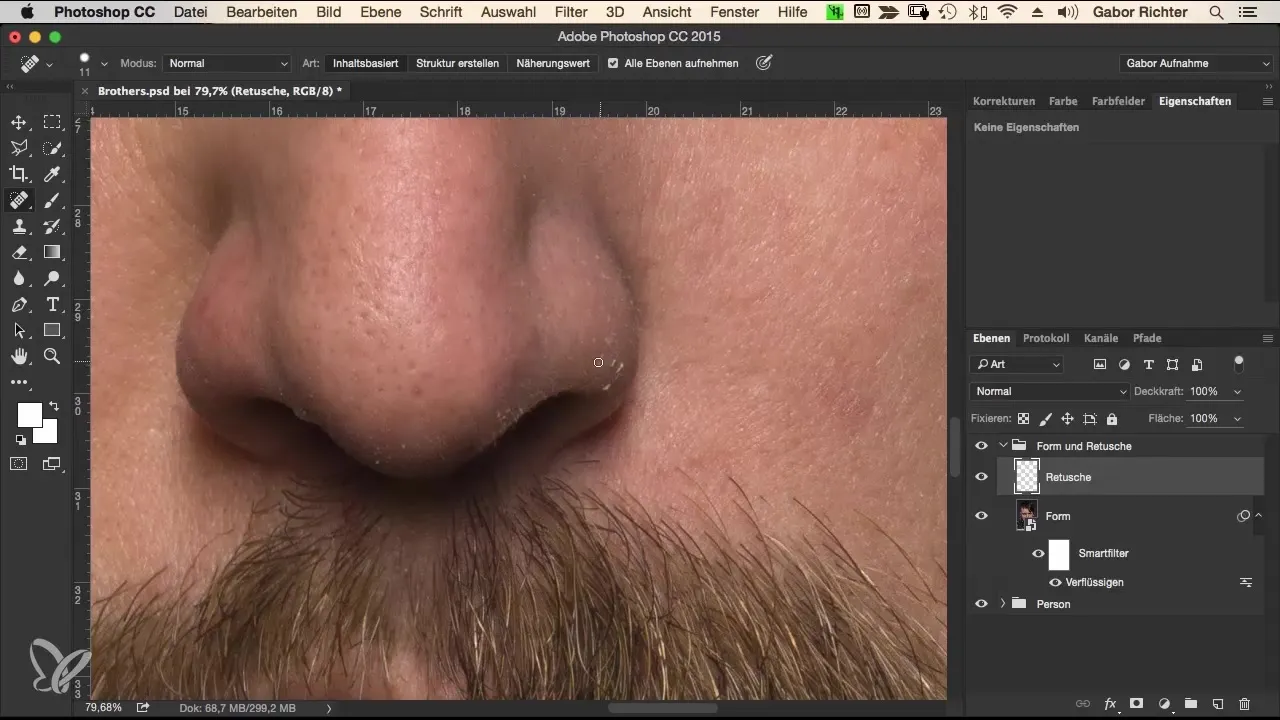
Χρήση του εργαλείου σφραγίδας αντιγραφής
Για πιο συγκεκριμένες προσαρμογές, όπως σημεία ή περιοχές που το εργαλείο επισκευής δεν έχει ελέγξει τέλεια, άλλαξε στο εργαλείο σφραγίδας αντιγραφής. Είναι χρήσιμο για περιοχές με πιο περίπλοκες υφές. Πρόσεξε να ενεργοποιήσεις τα τρέχοντα και τα υποκείμενα επίπεδα και να επιλέξεις την πηγή σου με το πλήκτρο Alt.
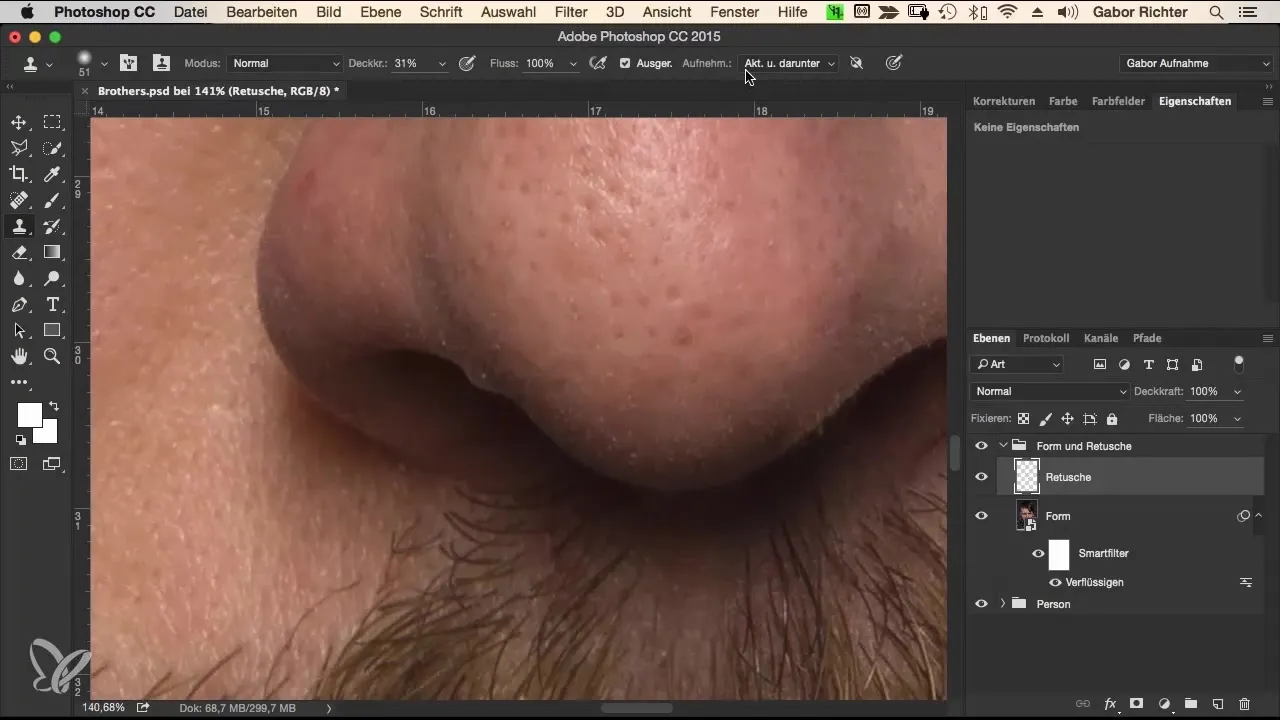
Λεπτομέρειες με μειωμένη κάλυψη
Χρησιμοποίησε τη σφραγίδα αντιγραφής με μειωμένη κάλυψη, π.χ. 50%. Αυτό σου προσφέρει μεγαλύτερο έλεγχο και επιτρέπει υποτονικές προσαρμογές που δεν επηρεάζουν την φυσική υφή της εικόνας.
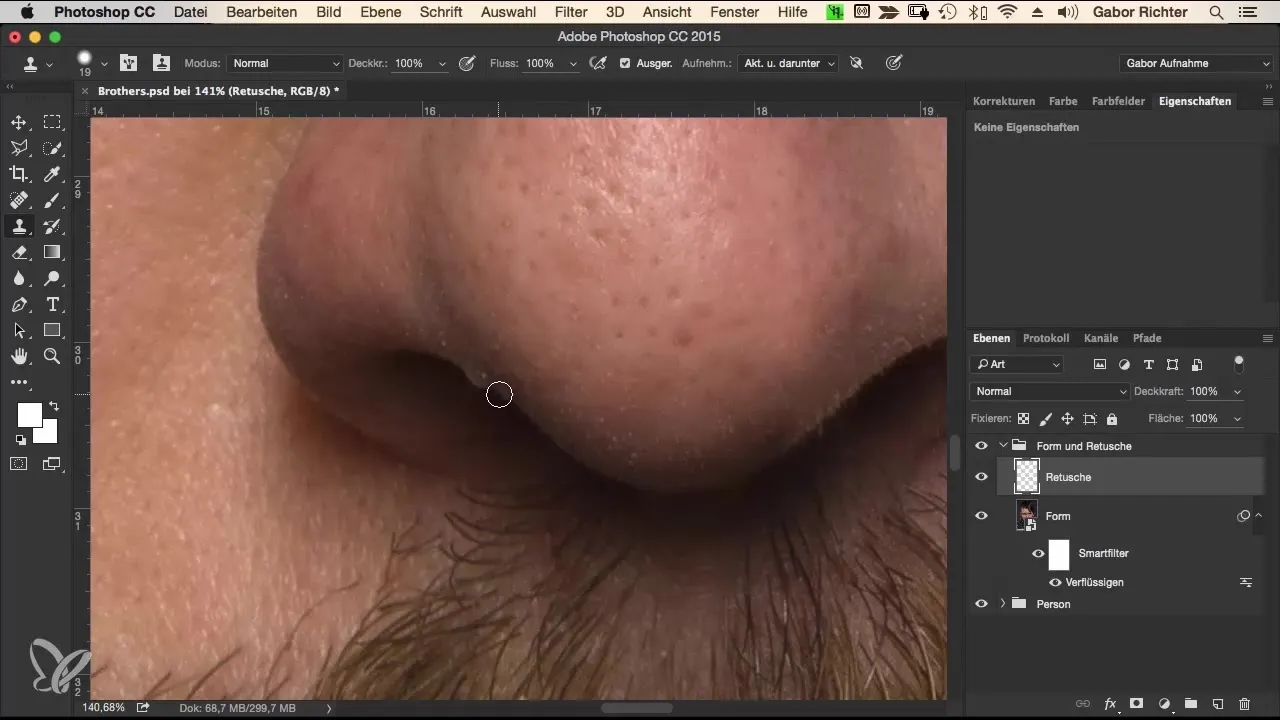
Τελευταίοι έλεγχοι και ρύθμιση
Αφού έχεις αφαιρέσει όλα τα ενοχλητικά χαρακτηριστικά, δες την εικόνα σε σύγκριση πριν και μετά. Κάνε μικρές ρυθμίσεις όπου το θεωρείς απαραίτητο. Είναι σημαντικό η εικόνα να μην φαίνεται πολύ τέλεια, ακόμη και με τη χρήση ενός overlay υφής.
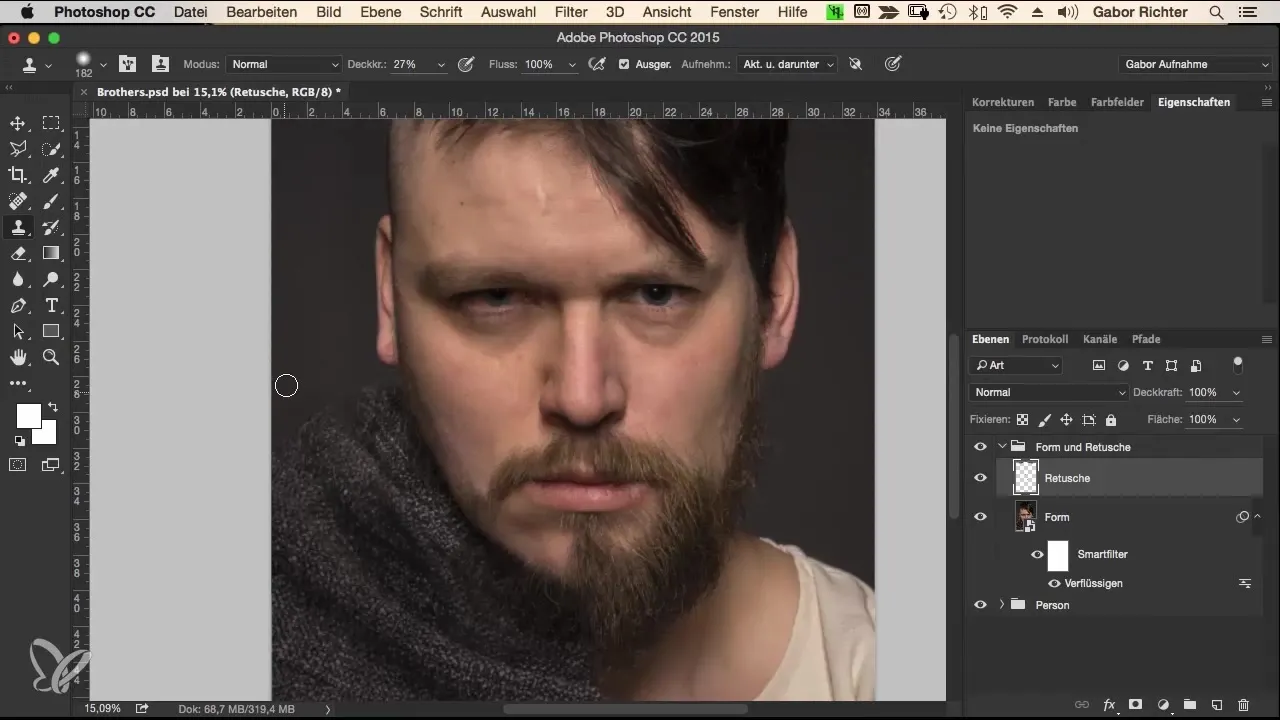
Ολοκλήρωση της ρετουσέ
Αφού ολοκληρωθούν όλες οι απαραίτητες προσαρμογές, έλεγξε ξανά την εικόνα και βεβαιώσου ότι είσαι ικανοποιημένος με τις αλλαγές. Μπορείς να κρύψεις ή να εμφανίσεις αυτό το επίπεδο οποιαδήποτε στιγμή, αν το μοντέλο ή ο πελάτης ζητήσει αλλαγές.
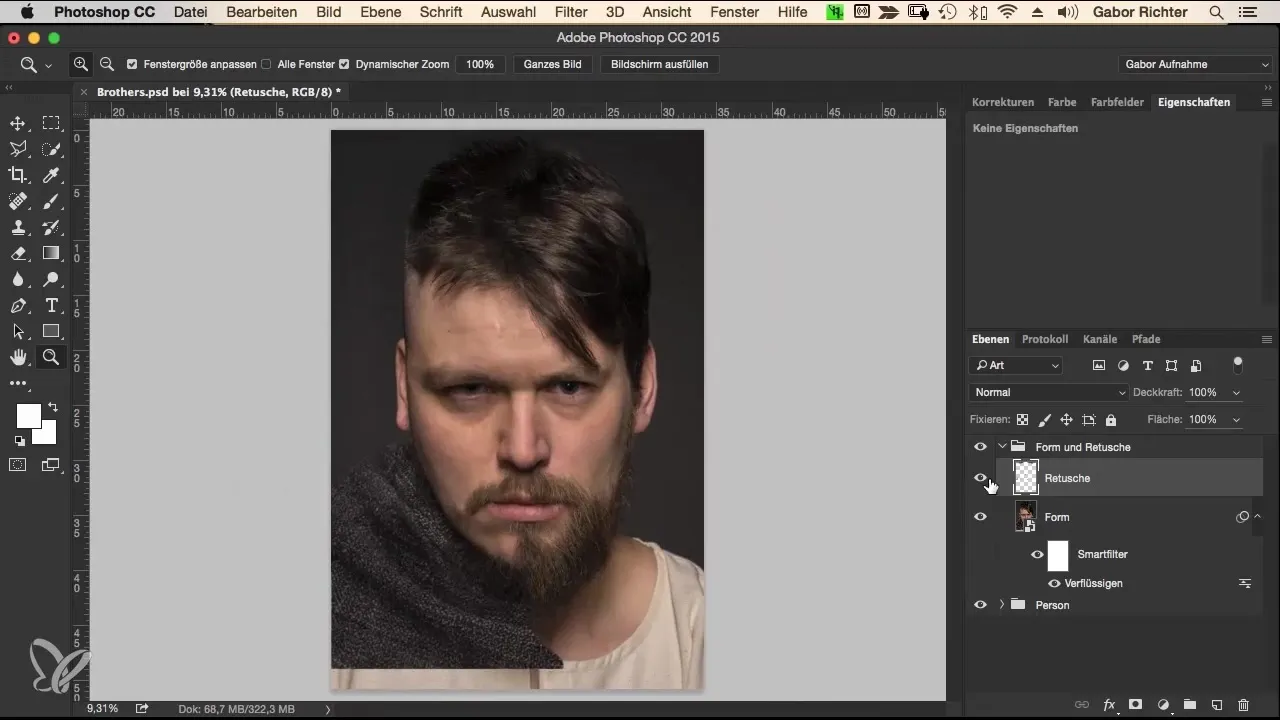
Σύνοψη – Ρετουσάρισμα στο Photoshop: Ένας ολοκληρωμένος οδηγός για την επεξεργασία εικόνας
Η ρετουσέ στο Photoshop είναι μια τέχνη και απαιτεί υπομονή και ακρίβεια. Μέσω της χρήσης ενός νέου επιπέδου καθώς και των εργαλείων επισκευής και σφραγίδας αντιγραφής, μπορείς να πετύχεις διακριτικά αλλά αποτελεσματικά την επιθυμητή ποιότητα εικόνας. Κάνε προσεκτικά βήματα και πρόσεξε να μην χάσεις την αυθεντική έκφραση του μοντέλου σου.
Συχνές ερωτήσεις
Ποια εργαλεία ρετουσάρισματος πρέπει να χρησιμοποιώ στο Photoshop;Το εργαλείο επισκευής και η σφραγίδα αντιγραφής είναι τα καλύτερα εργαλεία για μια αποτελεσματική ρετουσέ.
Πώς μπορώ να ρετουσάρω μη καταστροφικά;Δουλεύοντας σε ένα νέο κενό επίπεδο, μπορείς να αναιρέσεις ή να προσαρμόσεις τις αλλαγές ανά πάσα στιγμή.
Γιατί είναι σημαντική η μειωμένη κάλυψη κατά τη διάρκεια της ρετουσέ;Η μειωμένη κάλυψη επιτρέπει πιο διακριτές αλλαγές που διατηρούν τη φυσική υφή της εικόνας.


